HƯỚNG DẪN SỬ DỤNG HỆ THỐNG QUẢN LÝ KHÁCH SẠN PMS - P1
Bài viết dưới đây công ty cổ phần Công nghệ Du Hưng xin hướng dẫn người sử dụng phần mềm quản lý khách sạn (PMS) cài đặt thông tin phòng, giá phòng, các dịch vụ phát sinh và các nguồn đặt phòng vào phần mềm PMS để họ có thể sử dụng phần mềm PMS hiệu quả hơn.
GIỚI THIỆU
Thanh “Thiết lập hệ thống” có đầy đủ các màn hình cần thiết để cài đặt và duy trì các số liệu về khách sạn của bạn như thông tin khách sạn, ca làm việc, trạng thái phòng, trạng thái đặt phòng, tiện nghi phòng, loại đơn giá, dịch vụ, nguồn khách, thị trường, loại giường, loại phòng, danh sách phòng, bảng giá, nhóm người dùng, danh sách người dùng, thiết lập quyền sử dụng, cấu hình .….

QUẢN LÝ PHÒNG, LOẠI PHÒNG, TIỆN NGHI
ĐĂNG NHẬP PHẦN MỀM PMS
Màn hình đầu tiên của chương trình là màn hình đăng nhập:
- Tại màn hình Đăng nhập, bạn nhập tên đăng nhập và mật khẩu vào
- Nếu bạn quên mật khẩu, vui lòng liên hệ với quản trị viên của khách sạn để cài đặt lại mật khẩu
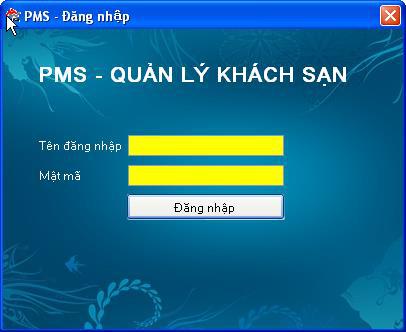
Khi bạn đã đăng nhập thành công vào phần mềm PMS, hiển thị các mục chính của chương trình gồm: Trang chính, Thiết lập hệ thống.
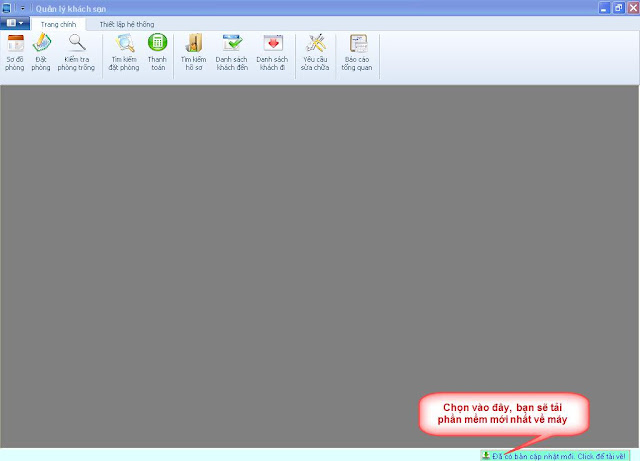
Khi nhấn vào nút “Đã có bản cập nhật mới. Click để tải về!”, bạn sẽ lấy phiên bản mới nhất của chương trình về máy
CÀI ĐẶT LOẠI PHÒNG
NHẬP LOẠI PHÒNG TẠI KHÁCH SẠN CỦA BẠN
Để thêm mới 1 loại phòng, vui lòng làm theo các bước sau:
1. Tại thanh Thiết lập hệ thống, chọn biểu tượng Loại phòng như hình dưới
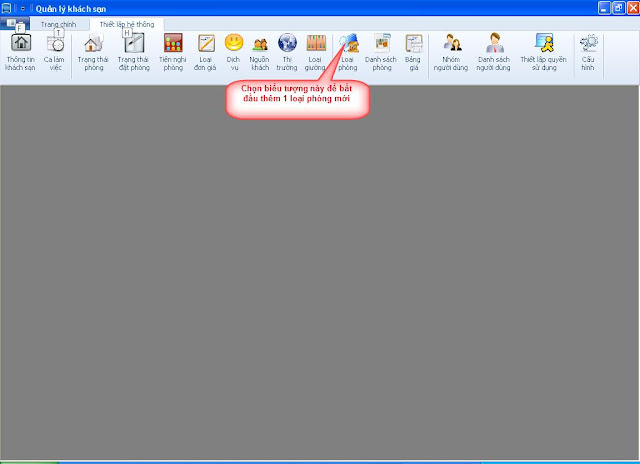
2. Màn hình “Loại phòng” được hiển thị, sau đó nhấn vào biểu tượng thêm trên thanh công cụ
3. Nhập các thông tin cần thiết trong lưới (các mục có dấu * bắt buộc nhập vào).
4. Sau đó nhấn biểu tượng , sẽ lưu thông tin vào hệ thống.
Khi nhấn vào nút “Chi tiết phòng” trên lưới, hiển thị màn hình Phòng tương ứng.
Tại màn hình này, bạn có thể thêm mới, lưu, xóa, tải lại…. phòng nào đó.
Lưu ý:
Khi nhập loại phòng là cao cấp chẳng hạn, thì trong màn hình chi tiết phòng, combobox loại phòng sẽ chọn mặc định là cao cấp và hiển thị tất cả các phòng tương ứng với loại phòng đó.
Tại màn hình Phòng, để thêm mới 1 phòng tương ứng, bạn nhấn vào biểu tượng
 ,
,
- Nhập thông tin cần thiết của phòng như số phòng, loại phòng, số cửa sổ, tầng… (các mục có dấu * là bắt buộc nhập vào).
- Sau đó nhấn vào biểu tượng
 , sẽ lưu thông tin phòng tương ứng.
, sẽ lưu thông tin phòng tương ứng.
Khi nhấn vào nút “Tiện nghi” trên lưới, hiển thị thông tin các tiện nghi phòng tương ứng.
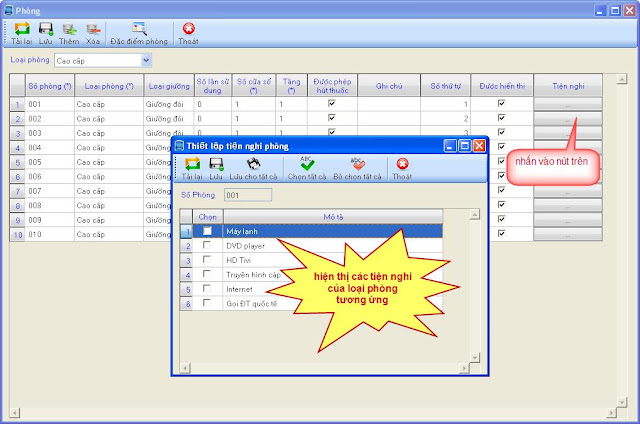
Lưu ý:
Khi nhập số phòng là 001 chẳng hạn, thì trong màn hình thiết lập tiện nghi phòng, sẽ hiển thị mặc định số phòng đã được nhập vào.
- Chọn các tiện nghi cần có cho phòng tương ứng, và nhấn vào nút
 , lưu thông tin các tiện nghi đã được chọn và sau đó quay về màn hình phòng tương ứng.
, lưu thông tin các tiện nghi đã được chọn và sau đó quay về màn hình phòng tương ứng.
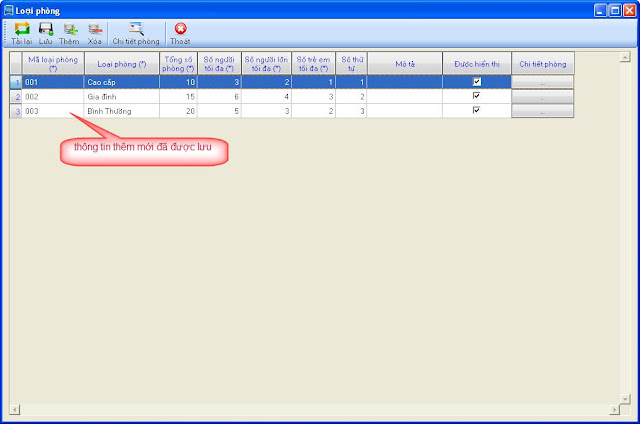
XÓA CÁC LOẠI PHÒNG
Trong quá trình cài đặt, bạn muốn xóa bất kỳ phòng nào đã được nhập vào, bạn thực hiện các thao tác sau:
1. Chọn dòng cần xóa. Sau đó nhấn vào biểu tượng
 trên thanh công cụ,
trên thanh công cụ,
2. Hộp thoại sẽ hiện ra và hỏi bạn xác nhận có muốn xóa không? Nhấn vào nút “Đồng ý”, thông tin sẽ được xóa đi.
Nếu nhấn vào nút “Không” sẽ kết thúc quá trình xóa và quay lại màn hình Loại phòng ban đầu.
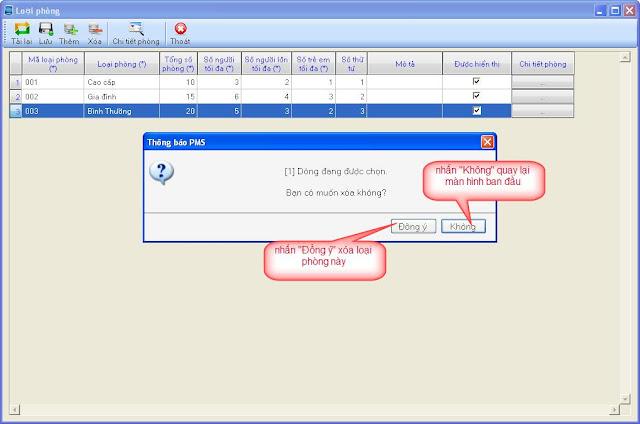
Khi nhấn vào biểu tượng
 trên thanh công cụ, sẽ hiển thị lại tất cả những thông tin có trong hệ thống
trên thanh công cụ, sẽ hiển thị lại tất cả những thông tin có trong hệ thống
Khi nhấn vào biểu tượng chi tiết phòng trên thanh công cụ như hình dưới, sẽ hiển thị thông tin chi tiết phòng tương ứng với loại phòng đã được chọn từ màn hình loại phòng
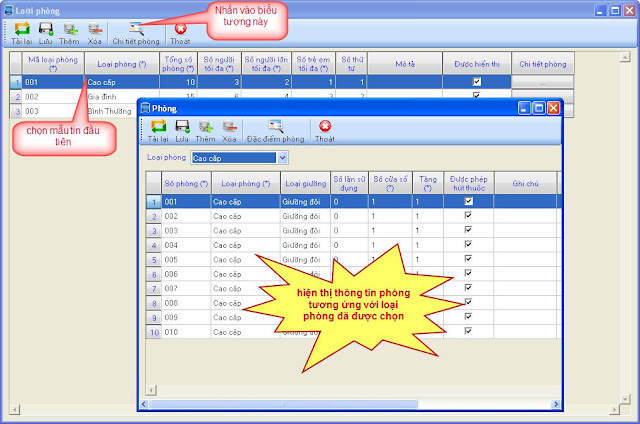
Khi nhấn vào biểu tượng
Thoát trên thanh công cụ , sẽ đóng màn hình loại phòng lại và quay lại màn hình chính ban đầu
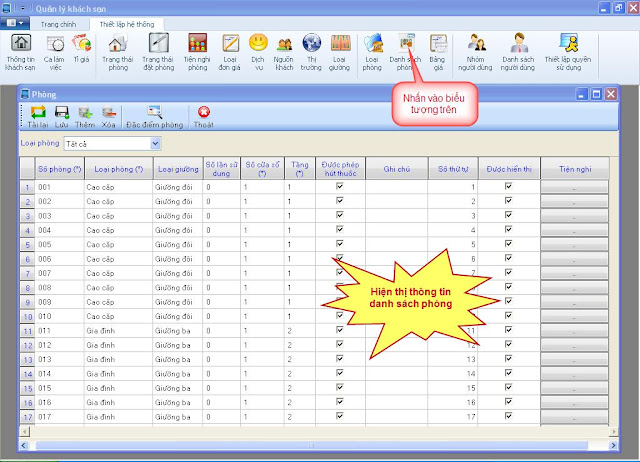
Để thêm mới 1 phòng vào danh sách, bạn thực hiện các bước sau
1. Nhấn vào nút thêm, sau đó nhập thông tin phòng cần được thêm vào (các mục có dấu * bắt buộc nhập vào)
2. Sau đó nhấn vào biểu tượng
3. Khi nhấn vào nút “Tiện ghi”, hiển thị màn hình tương ứng

4. Nhấn vào nút
 sẽ lưu thông tin mới nhập vào trong hệ thống,
sẽ lưu thông tin mới nhập vào trong hệ thống,
XÓA CÁC PHÒNG
Thực hiện các thao tác tương tự như trong phần xóa loại phòng.
Khi nhấn vào biểu tượng
 trên thanh công cụ, sẽ hiển thị lại tất cả những thông tin có trong hệ thống.
trên thanh công cụ, sẽ hiển thị lại tất cả những thông tin có trong hệ thống.
Khi nhấn vào biểu tượng
 trên thanh công cụ, sẽ hiển thị thông tin tiện nghi phòng tương ứng với số phòng đã được chọn từ màn hình phòng.
trên thanh công cụ, sẽ hiển thị thông tin tiện nghi phòng tương ứng với số phòng đã được chọn từ màn hình phòng.
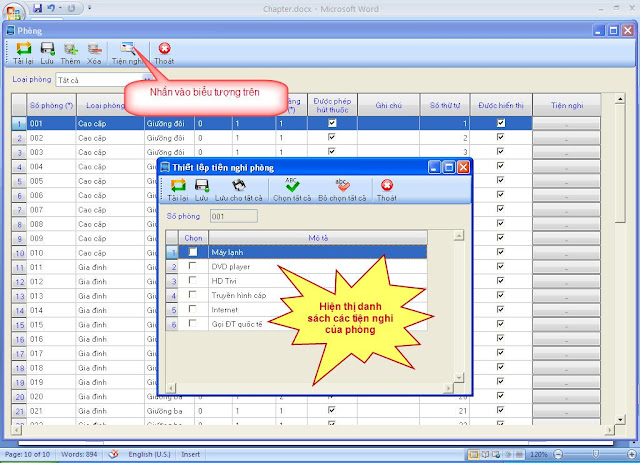
Chọn các tiện nghi tương ứng. Khi nhấn vào biểu tượng Khi nhấn vào biểu tượng
 . Sau đó nhấn vào biểu tượng phòng” vào hệ thống.
. Sau đó nhấn vào biểu tượng phòng” vào hệ thống.
Chọn tất cả: Tất cả các mục sẽ được chọn
Bỏ chọn tất cả: Tất cả các mục sẽ không chọn nữa. Lưu thông tin đã được chọn trong hộp thoại “Thiết lập tiện nghi"
Phân phối thiết bị VoIP và Hội nghị truyền hình trực tuyến
CÔNG TY CỔ PHẦN CÔNG NGHỆ DU HƯNG
Add: 36A, Nguyễn Gia Trí, P.25, Bình Thạnh, HCM
Tel: 02873000246 – Hotline: 19006069
Bài viết dưới đây công ty cổ phần Công nghệ Du Hưng xin hướng dẫn người sử dụng phần mềm quản lý khách sạn (PMS) cài đặt thông tin phòng, giá phòng, các dịch vụ phát sinh và các nguồn đặt phòng vào phần mềm PMS để họ có thể sử dụng phần mềm PMS hiệu quả hơn.
GIỚI THIỆU
Thanh “Thiết lập hệ thống” có đầy đủ các màn hình cần thiết để cài đặt và duy trì các số liệu về khách sạn của bạn như thông tin khách sạn, ca làm việc, trạng thái phòng, trạng thái đặt phòng, tiện nghi phòng, loại đơn giá, dịch vụ, nguồn khách, thị trường, loại giường, loại phòng, danh sách phòng, bảng giá, nhóm người dùng, danh sách người dùng, thiết lập quyền sử dụng, cấu hình .….

QUẢN LÝ PHÒNG, LOẠI PHÒNG, TIỆN NGHI
ĐĂNG NHẬP PHẦN MỀM PMS
Màn hình đầu tiên của chương trình là màn hình đăng nhập:
- Tại màn hình Đăng nhập, bạn nhập tên đăng nhập và mật khẩu vào
- Nếu bạn quên mật khẩu, vui lòng liên hệ với quản trị viên của khách sạn để cài đặt lại mật khẩu
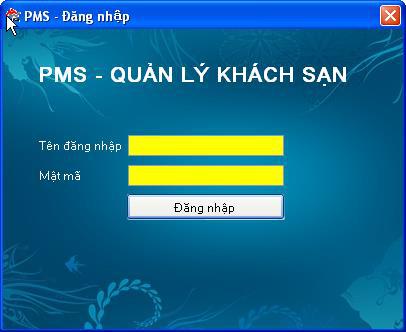
Khi bạn đã đăng nhập thành công vào phần mềm PMS, hiển thị các mục chính của chương trình gồm: Trang chính, Thiết lập hệ thống.
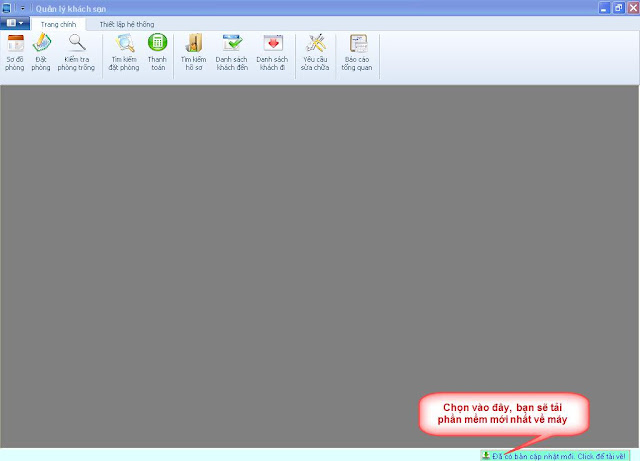
Khi nhấn vào nút “Đã có bản cập nhật mới. Click để tải về!”, bạn sẽ lấy phiên bản mới nhất của chương trình về máy
CÀI ĐẶT LOẠI PHÒNG
NHẬP LOẠI PHÒNG TẠI KHÁCH SẠN CỦA BẠN
Để thêm mới 1 loại phòng, vui lòng làm theo các bước sau:
1. Tại thanh Thiết lập hệ thống, chọn biểu tượng Loại phòng như hình dưới
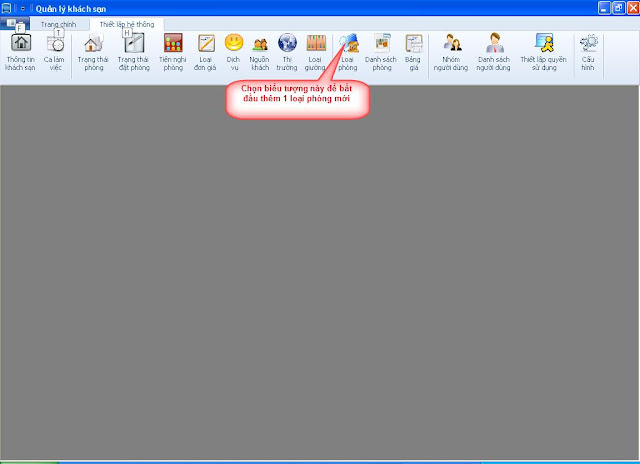
2. Màn hình “Loại phòng” được hiển thị, sau đó nhấn vào biểu tượng thêm trên thanh công cụ
3. Nhập các thông tin cần thiết trong lưới (các mục có dấu * bắt buộc nhập vào).
4. Sau đó nhấn biểu tượng , sẽ lưu thông tin vào hệ thống.
Khi nhấn vào nút “Chi tiết phòng” trên lưới, hiển thị màn hình Phòng tương ứng.
Tại màn hình này, bạn có thể thêm mới, lưu, xóa, tải lại…. phòng nào đó.
Lưu ý:
Khi nhập loại phòng là cao cấp chẳng hạn, thì trong màn hình chi tiết phòng, combobox loại phòng sẽ chọn mặc định là cao cấp và hiển thị tất cả các phòng tương ứng với loại phòng đó.
Tại màn hình Phòng, để thêm mới 1 phòng tương ứng, bạn nhấn vào biểu tượng

- Nhập thông tin cần thiết của phòng như số phòng, loại phòng, số cửa sổ, tầng… (các mục có dấu * là bắt buộc nhập vào).
- Sau đó nhấn vào biểu tượng

Khi nhấn vào nút “Tiện nghi” trên lưới, hiển thị thông tin các tiện nghi phòng tương ứng.
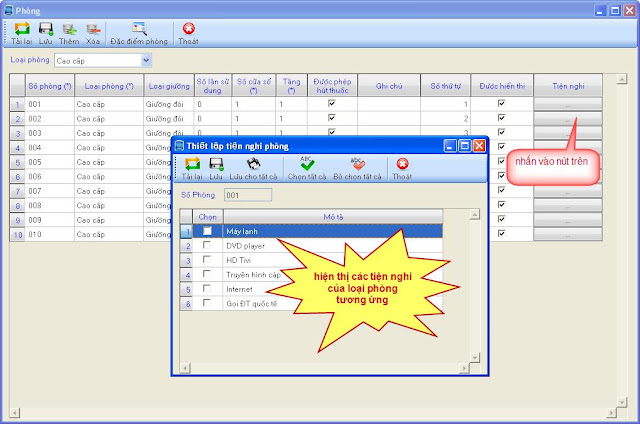
Lưu ý:
Khi nhập số phòng là 001 chẳng hạn, thì trong màn hình thiết lập tiện nghi phòng, sẽ hiển thị mặc định số phòng đã được nhập vào.
- Chọn các tiện nghi cần có cho phòng tương ứng, và nhấn vào nút

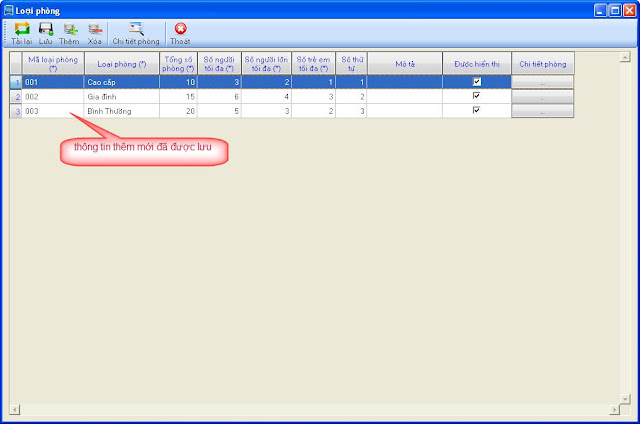
XÓA CÁC LOẠI PHÒNG
Trong quá trình cài đặt, bạn muốn xóa bất kỳ phòng nào đã được nhập vào, bạn thực hiện các thao tác sau:
1. Chọn dòng cần xóa. Sau đó nhấn vào biểu tượng

2. Hộp thoại sẽ hiện ra và hỏi bạn xác nhận có muốn xóa không? Nhấn vào nút “Đồng ý”, thông tin sẽ được xóa đi.
Nếu nhấn vào nút “Không” sẽ kết thúc quá trình xóa và quay lại màn hình Loại phòng ban đầu.
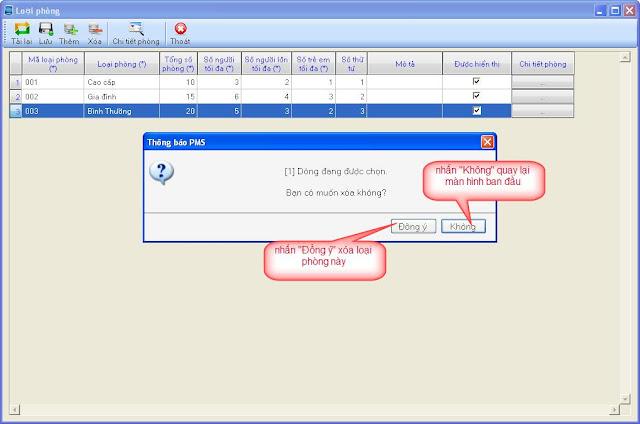
Khi nhấn vào biểu tượng

Khi nhấn vào biểu tượng chi tiết phòng trên thanh công cụ như hình dưới, sẽ hiển thị thông tin chi tiết phòng tương ứng với loại phòng đã được chọn từ màn hình loại phòng
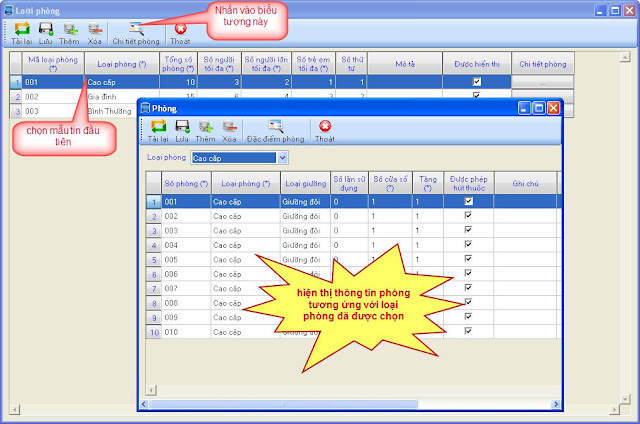
Khi nhấn vào biểu tượng
Thoát trên thanh công cụ , sẽ đóng màn hình loại phòng lại và quay lại màn hình chính ban đầu
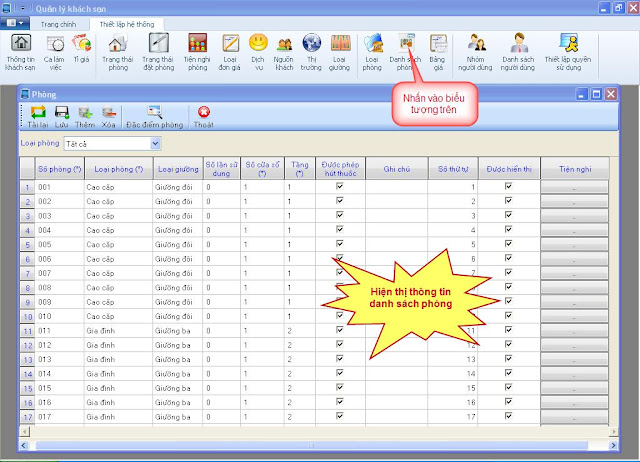
Để thêm mới 1 phòng vào danh sách, bạn thực hiện các bước sau
1. Nhấn vào nút thêm, sau đó nhập thông tin phòng cần được thêm vào (các mục có dấu * bắt buộc nhập vào)
2. Sau đó nhấn vào biểu tượng
3. Khi nhấn vào nút “Tiện ghi”, hiển thị màn hình tương ứng

4. Nhấn vào nút

XÓA CÁC PHÒNG
Thực hiện các thao tác tương tự như trong phần xóa loại phòng.
Khi nhấn vào biểu tượng

Khi nhấn vào biểu tượng

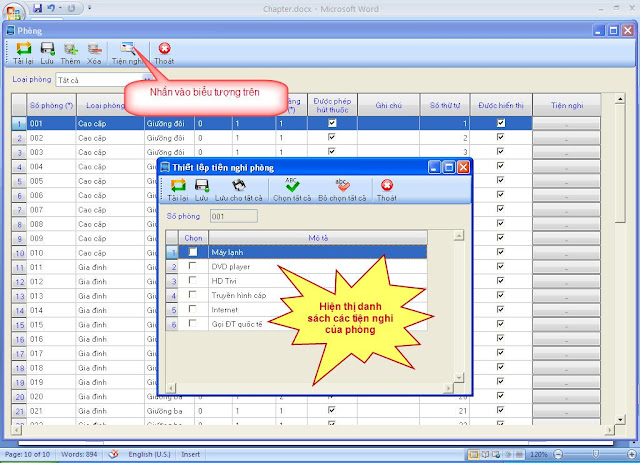
Chọn các tiện nghi tương ứng. Khi nhấn vào biểu tượng Khi nhấn vào biểu tượng

Chọn tất cả: Tất cả các mục sẽ được chọn
Bỏ chọn tất cả: Tất cả các mục sẽ không chọn nữa. Lưu thông tin đã được chọn trong hộp thoại “Thiết lập tiện nghi"
Phân phối thiết bị VoIP và Hội nghị truyền hình trực tuyến
CÔNG TY CỔ PHẦN CÔNG NGHỆ DU HƯNG
Add: 36A, Nguyễn Gia Trí, P.25, Bình Thạnh, HCM
Tel: 02873000246 – Hotline: 19006069
